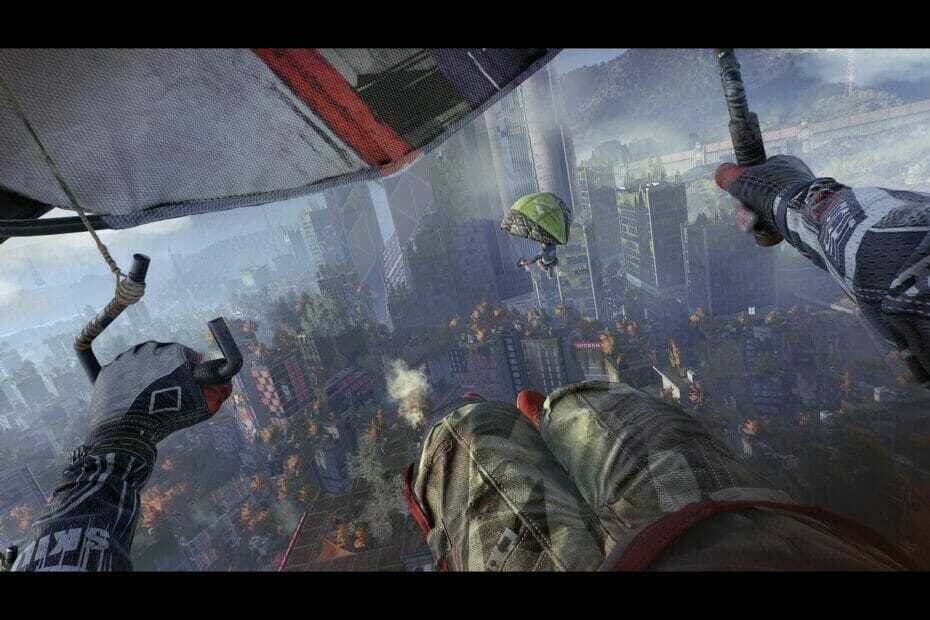- Der er mange gode pc-spil, men nogle gange oplever visse spil problemer.
- I dagens artikel skal vi se nærmere på og vise dig, hvordan du løser Subnautica-nedbrud på din pc.
- Har du yderligere problemer med din pc? Vores Fix sektion har alle de løsninger, du har brug for.
- Hvis du er interesseret i flere spilnyheder og guider, skal du sørge for at besøge vores Gaming Hub.

- CPU, RAM og netværksbegrænser med hot tab killer
- Integreret med Twitch, Discord, Instagram, Twitter og Messengers direkte
- Indbygget lydkontrol og brugerdefineret musik
- Brugerdefinerede farvetemaer af Razer Chroma og tving mørke sider
- Gratis VPN og annonceblokering
- Download Opera GX
Subnautica er et fantastisk spil, men nogle brugere rapporterede problemer med spillet, og det mest almindelige problem med spillet går ned.
I dagens guide vil vi vise dig, hvordan du løser Subnautica-nedbrud på din pc, så lad os komme i gang.
Hvordan kan jeg rette Subnautica-nedbrud?
1. Opdater dine grafikkortdrivere

Hvis Subnautica går ned ved opstart, skal du opdatere dine grafikkortdrivere. Du kan gøre det manuelt fra producentens websted, men processen er hurtigere og enklere, hvis du bruger et specialværktøj til det.
DriverFix scanner dit system og fortæller dig, hvilke drivere der er forældede. Softwaren opdaterer automatisk dit grafikkort samt andre forældede drivere med næsten ingen input krævet.
Når du først har fået en liste over forældede drivere, skal du bare vælge dem, du vil opdatere, og klikke på knappen for at downloade og installere dem automatisk.
Softwaren er hurtig og enkel at bruge, og med en database, der har mere end 18 millioner driverfiler, skal du kunne opdatere dine drivere på få øjeblikke.
Andre gode funktioner:
- Hurtig scanning
- Over 18 millioner driverfiler i databasen
- Download manager til drivere
- Driver backup
- Planlagte opdateringer

DriverFix
DriverFix en brugervenlig driveropdateringssoftware, der kan løse alle dine driverrelaterede problemer automatisk.
2. Slet cache-filer

- Naviger til spilmappen. Som standard skal det være:
\ SteamLibrary \ SteamApps \ common \ Subnautica \ - Find SNAppData mappe og kopiere det til et sikkert sted.
- Naviger til din gemmappe. Placeringen skal være følgende:
\ SNAppData \ SavedGames \ slot0000 - Slet eller omdøb nu følgende mapper: CellsCache og CompiledOctreesCache mapper. De skal være under mappen slot0000.
Dette er en simpel løsning, og det skal hjælpe dig, hvis Subnautica bliver ved med at gå ned. Få brugere rapporterede, at de også måtte geninstallere deres spil, så du kan prøve det, hvis sletning af filerne ikke virker.
At rette Subnautica går ned og fryser er ret simpelt, og i de fleste tilfælde skal du bare opdatere dine grafikkortdrivere eller rydde cache-filerne.